- 公開日:
iPhoneに低電力モードを追加する方法
iPhoneのコントロールセンターに低電力モードを追加して、すばやくアクセスするには、以下の手順に従ってください。
設定を開く
iPhoneの「設定」アプリを開きます。

コントロールセンター
下にスクロールして「コントロールセンター」をタップします。
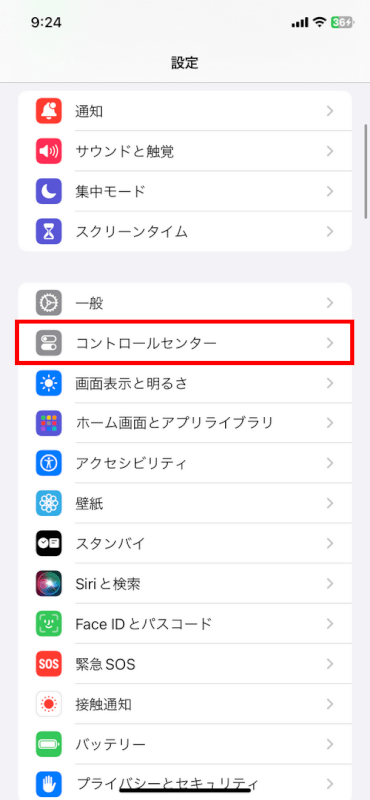
低電力モードを追加
「コントロールを追加」の下にある「低電力モード」を見つけて、緑色のプラスアイコン(+)をタップします。
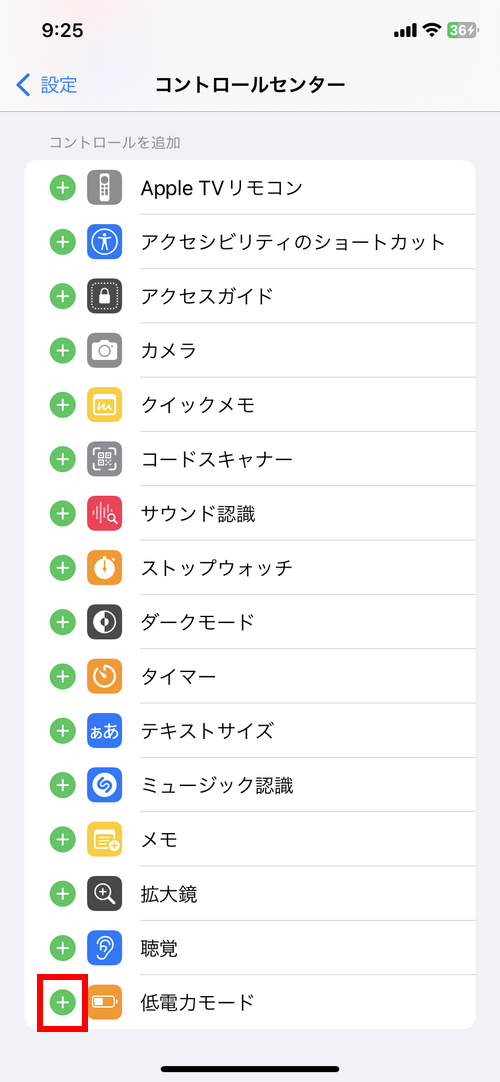
右側にある3本線を長押ししながらドラッグすることで、配置を変更できます。
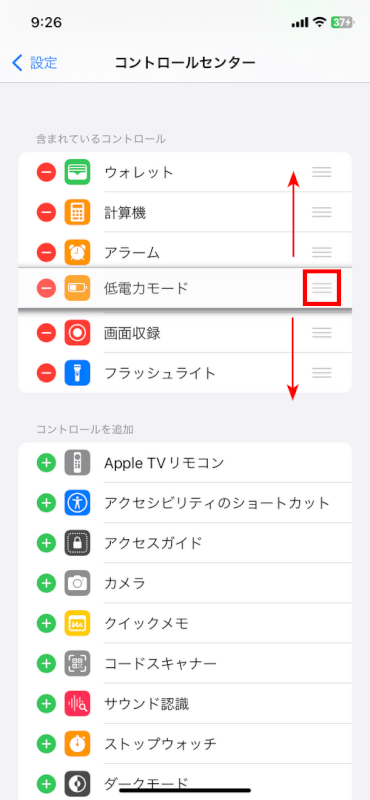
コントロールセンターにアクセス
これで、コントロールセンターから低電力モードをオンまたはオフに切り替えることができます。
Face ID付きのiPhoneでは、画面の右上から下にスワイプしてコントロールセンターにアクセスします。

ホームボタン付きのiPhoneでは、画面の下端から上にスワイプしてコントロールセンターにアクセスします。

低電力モードを使用
コントロールセンターに低電力モードのアイコン(バッテリーのような見た目)が表示されます。
それをタップして低電力モードをオンまたはオフにします。
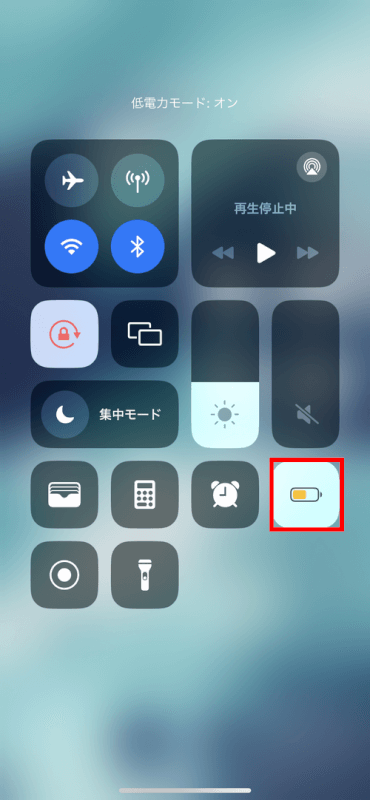
低電力モードがアクティブのとき、バッテリーアイコンは黄色に変わります。
さいごに
コントロールセンターに低電力モードを追加することで、iPhoneのバッテリー状態を素早く管理できるようになります。
